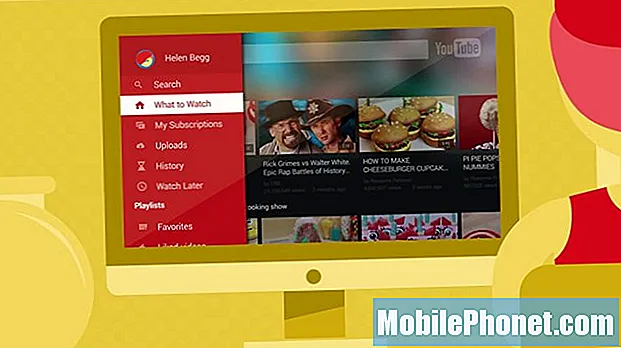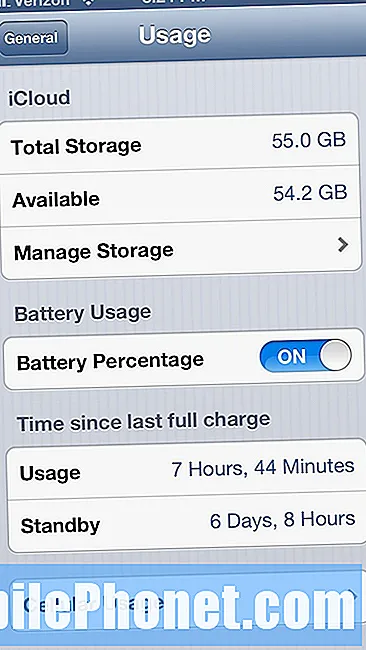NộI Dung
Nhiều người dùng Google Pixel 3 XL đã báo cáo rằng đôi khi, thiết bị của họ ngừng sạc nhanh mà không rõ lý do. Trong phần khắc phục sự cố này, chúng tôi bao gồm một trường hợp cụ thể và các bước khắc phục sự cố để giải quyết vấn đề. Nếu bạn gặp sự cố tương tự trên Pixel 3 XL, hãy tìm hiểu cách giải quyết bằng cách làm theo các đề xuất của chúng tôi bên dưới.
Vấn đề: Google Pixel 3 XL không sạc nhanh
Tôi đã mua google pixel 3 xl vào tháng trước từ flip-kart và tôi đã cập nhật nó lên Android PIE nhưng sạc điện thoại của tôi rất chậm, vui lòng giúp đỡ để khắc phục sự cố này.
Giải pháp: Việc khắc phục sự cố sạc nhanh trên Google Pixel 3 XL của bạn không trực tiếp và cần sự kiên nhẫn. Dưới đây là các bước khắc phục sự cố mà bạn cần thực hiện:
Buộc khởi động lại
Làm mới hệ thống bằng cách khởi động lại đơn giản đôi khi có thể sửa được lỗi. Nếu bạn chưa thử khởi động lại thiết bị, chúng tôi khuyên bạn nên làm như vậy. Về cơ bản, những gì bạn muốn làm là mô phỏng các tác động của việc rút pin ra để khởi động lại thiết bị. Vì Google Pixel 3 XL của bạn có bộ pin không thể tháo rời nên tất cả những gì bạn có thể làm là thực hiện kết hợp các nút phần cứng. Chỉ cần nhấn và giữ nút Nguồn trong khoảng 10 đến 20 giây. Sau khi điện thoại khởi động lại, hãy sử dụng điện thoại như bình thường và kiểm tra xem sạc nhanh có hoạt động không.
Sử dụng phụ kiện sạc khác
Giống như thiết bị chính, các phụ kiện sạc, đặc biệt là cáp sạc, có thể bị hỏng đột ngột. Cáp USB đi kèm với thiết bị của bạn bao gồm các dây nhỏ có thể dễ dàng bị đứt. Càng nhiều dây bị ngắt kết nối bên trong, năng lượng truyền từ bộ chuyển đổi sang điện thoại trong quá trình sạc càng giảm. Điều này có thể dẫn đến mất khả năng sạc nhanh và cuối cùng, cáp không sử dụng được. Để xem liệu bạn có gặp sự cố với phụ kiện sạc hay không, hãy thử sử dụng một bộ chuyển đổi và cáp hoạt động đã biết khác của Google. Nếu bạn có một thành viên trong gia đình có cáp và bộ điều hợp của Google, hãy thử mượn họ và xem điện thoại có sạc lại nhanh hay không. Ngoài ra, bạn có thể ghé thăm cửa hàng Google tại địa phương của mình và mượn cáp và bộ chuyển đổi để sạc. Nếu cần, hãy thử mua một bộ phụ kiện sạc gốc mới.
Cài đặt ứng dụng và các bản cập nhật Android
Đôi khi, lỗi mã hóa có thể khiến các chức năng thông thường như sạc hoặc sạc nhanh hoạt động bình thường. Đảm bảo rằng Android của bạn chạy phiên bản chương trình cơ sở mới nhất hiện có để giảm thiểu lỗi. Điều này cũng đúng với các ứng dụng. Luôn cập nhật tất cả các ứng dụng là một cách tốt để giảm nguy cơ phát triển lỗi.
Kiểm tra cổng sạc
Tính năng sạc nhanh trên thiết bị Pixel 3 có thể không hoạt động nếu có bụi bẩn, hư hỏng hoặc chất lỏng trong cổng sạc. Nếu cổng không có hư hỏng hoặc điện thoại không bị dính nước, bạn có thể kiểm tra các vật thể lạ hoặc bụi bẩn. Nếu có thể, hãy thử sử dụng công cụ phóng đại để kiểm tra cổng. Nếu có bụi bẩn mà bạn có thể nhìn thấy, đây có thể là lý do tại sao sạc không hoạt động bình thường. Sử dụng một lon khí nén để lấy bất cứ thứ gì không thuộc về cổng sạc. Không dán bất cứ thứ gì vào cổng để tránh làm hỏng hệ thống.
Điều duy nhất bạn phải làm khi nói đến cổng sạc là làm sạch nó. Nếu nghi ngờ cổng sạc bị hỏng, bạn phải để thợ chuyên nghiệp sửa chữa giúp bạn.
Đặt lại tùy chọn ứng dụng
Một số ứng dụng và dịch vụ yêu cầu các ứng dụng hệ thống hoặc mặc định khác để thực hiện tác vụ của chúng. Điều này cũng đúng với sạc nhanh. Có thể có một số thay đổi hệ thống đã tắt các ứng dụng mặc định cần thiết để sạc nhanh. Để đảm bảo rằng tất cả các ứng dụng mặc định đều được bật, hãy làm theo các bước bên dưới.
- Đi tới Cài đặt.
- Ứng dụng và thông báo
- Nhấn vào Xem tất cả ứng dụng. Nếu Xem tất cả ứng dụng không khả dụng, hãy nhấn Thông tin ứng dụng.
- Nhấn vào Ba chấm dọc từ trên cùng của góc bên phải.
- Nhấn vào Đặt lại tùy chọn ứng dụng.
- Xác nhận bằng cách nhấn vào ĐẶT LẠI ỨNG DỤNG.
Quan sát ở chế độ an toàn
Đôi khi, các thay đổi mã hóa hoặc không tương thích có thể khiến một số ứng dụng gây ra sự cố với các ứng dụng khác hoặc Android. Để kiểm tra xem bạn có gặp sự cố với ứng dụng của bên thứ ba hay không, hãy khởi động Pixel 3 XL của bạn ở chế độ an toàn và xem điều gì sẽ xảy ra. Làm theo các bước dưới đây để khởi động thiết bị ở chế độ an toàn:
- Nhấn và giữ nút Nguồn.
- Trên màn hình, chạm và giữ Tắt nguồn.
- Nhấn vào OK.
- Sau khi bạn thấy “Chế độ an toàn” ở cuối màn hình, hãy đợi xem sự cố có biến mất không.
Hãy nhớ rằng, chế độ an toàn sẽ chặn bên thứ ba hoặc các ứng dụng đã tải xuống. Nếu sự cố biến mất ở chế độ an toàn, bạn có thể đặt cược một trong những ứng dụng là nguyên nhân. Để xác định ứng dụng nào đã tải xuống của bạn đang gây ra sự cố:
- Thoát khỏi chế độ an toàn bằng cách khởi động lại thiết bị của bạn.
- Kiểm tra vấn đề.
- Nếu sự cố quay trở lại, hãy khởi động lại chế độ an toàn.
- Gỡ cài đặt ứng dụng. Bắt đầu với cái được tải xuống gần đây nhất.
- Sau mỗi lần xóa, hãy khởi động lại thiết bị của bạn và xem việc xóa thiết bị có giải quyết được sự cố hay không.
- Lặp lại các bước 1-4 cho đến khi bạn xác định được thủ phạm.
- Sau khi xóa ứng dụng đang gây ra sự cố, bạn có thể cài đặt lại các ứng dụng khác mà bạn đã xóa.
Hiệu chỉnh pin
Đôi khi, Android có thể mất theo dõi mức pin thực tế. Để hiệu chỉnh lại hệ điều hành để hệ điều hành có được số đo mức pin chính xác, hãy làm như sau:
- Xả hoàn toàn pin. Điều này có nghĩa là sử dụng thiết bị của bạn cho đến khi thiết bị tự tắt nguồn và mức pin là 0%.
- Sạc điện thoại cho đến khi đạt 100%. Đảm bảo sử dụng thiết bị sạc ban đầu cho thiết bị của bạn và để thiết bị sạc đầy. Không rút phích cắm thiết bị của bạn trong ít nhất hai giờ nữa và cũng không sử dụng thiết bị khi đang sạc.
- Sau thời gian trôi qua, hãy rút phích cắm thiết bị của bạn.
- Khởi động lại thiết bị.
- Sử dụng điện thoại của bạn cho đến khi điện thoại hết hoàn toàn trở lại.
- Lặp lại các bước 1-5.
Khôi phục cài đặt gốc
Đây là một bước khắc phục sự cố quyết liệt nhưng nó cũng có thể là một cách hiệu quả để giúp khắc phục sự cố. Nếu nguyên nhân liên quan đến phần mềm, việc xóa điện thoại của bạn thông qua khôi phục cài đặt gốc có thể hoạt động.
Để khôi phục cài đặt gốc cho Google Pixel 3 XL của bạn:
- Tạo bản sao lưu dữ liệu cá nhân của bạn.
- Tắt Google Pixel 3 XL của bạn.
- Nhấn và giữ các nút Nguồn + Giảm âm lượng cho đến khi chế độ bộ nạp khởi động (hình ảnh Android có Bắt đầu ở trên) xuất hiện, sau đó thả ra.
- Chọn chế độ Khôi phục. Bạn có thể sử dụng các nút Âm lượng để chuyển qua các tùy chọn có sẵn và nút Nguồn để chọn. Thiết bị sẽ nhấp nháy màn hình khởi động của Google trong giây lát và sau đó khởi động lại ở chế độ Khôi phục.
- Nếu hiển thị hình ảnh một chiếc Android bị hỏng với dòng chữ "No Command" được in trên màn hình, hãy nhấn và giữ nút Nguồn. Nhấn nút Tăng âm lượng một lần. Sau đó, thả nút Nguồn.
- Từ màn hình Khôi phục Android, chọn Xóa dữ liệu / khôi phục cài đặt gốc.
- Chọn Có. Chờ trong vài phút để quá trình khôi phục dữ liệu ban đầu hoàn tất.
- Chọn Khởi động lại hệ thống ngay bây giờ. Chờ vài phút để quá trình đặt lại dữ liệu ban đầu và khởi động lại hoàn tất.
- Thiết lập lại điện thoại.
Nhận trợ giúp chuyên nghiệp
Nếu vấn đề vẫn còn sau khi lau điện thoại, rất có thể nó nằm ngoài khả năng khắc phục của bạn. Với tư cách là người dùng cuối, bạn chỉ có thể làm như vậy, hãy nhớ liên hệ với Google hoặc cửa hàng nơi bạn nhận điện thoại để có thể sửa chữa hoặc thay thế điện thoại. Kiểm tra chi tiết bảo hành để biết mức độ bảo hành của bạn.